이 설명서에서는 크롭스터의 배치 간 프로토콜(BBP)에 대해 알아보도록 하겠습니다.
배치 간 프로토콜(BBP)
배치 간 프로토콜(BBP)은 일관된 로슨팅을 위한 가장 중요한 요소입니다.
BBP의 주요 목표는 마지막 배치에서 다음 배치의 시작으로 머신의 열 에너지를 재설정하는 것입니다. 열 에너지를 재설정하여 마지막 배치(같은 배치 크기에서)와 정확히 동일한 시작 조건을 얻으려고 합니다. 이 작업을 하려면 배치 사이에 몇 분 동안 특정 절차를 따라야 합니다.
배치 간 타이머
일관성을 유지할 수 있도록 로스팅을 중지한 후 로스팅 배치 사이에 경과된 시간을 추적할 수 있습니다. 이 작업을 통해 정의된 배치 간 프로토콜의 시간 경계 내에 머무를 수 있습니다.
배치 간 타이버는 로스팅을 정지 하는 순간부터 다음 로스팅이 시작될 때까지 계속 계산됩니다.
BBP 보기
로스트 중(RI에서)
BBP 활성화
먼저 아래의 단계를 따라 로스팅 인텔리전스(RI)에서 BBP를 활성화해야 합니다.
- RI에서 계정 > 기본 설정 > 일반으로 이동합니다.
- 배치 간 프로토콜 섹션까지 아래로 스크롤합니다.
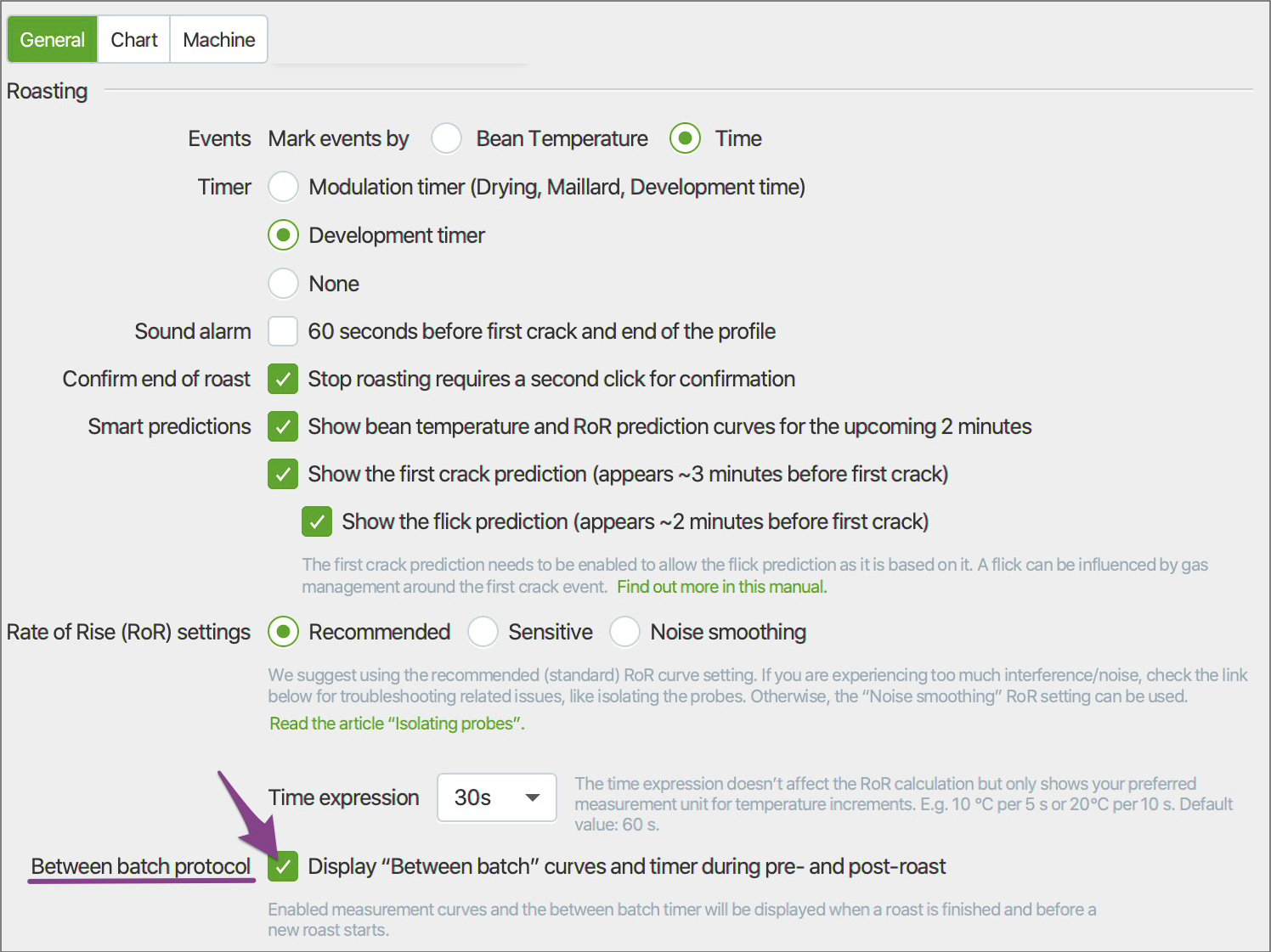
- "배치 간" 커브 및 타이머 표시... 옆의 확인란을 선택합니다.
- 기본 설정을 저장합니다.
BBP 창에서 코멘트 작성
RI의 사전 로스팅 화면에서 사용할 수 있는 BBP 창에서 BBP 그래프의 아무 곳이나 클릭하여 수동으로 가스/공기흐름을 추적하거나 설명을 설정하여 BBP의 특정 이벤트를 표시할 수 있습니다(예: "냉각 트레이 커피 제거").
참고: BBP의 코멘트 기능은 RI 그래프에서 로스팅 중 코멘트 작성하기와 유사합니다.
BBP 창 그래프의 코멘트는 시간으로만 표시할 수 있습니다.
BBP 그래프에서 코멘트를 작성하려면 아래의 단계를 따르십시오.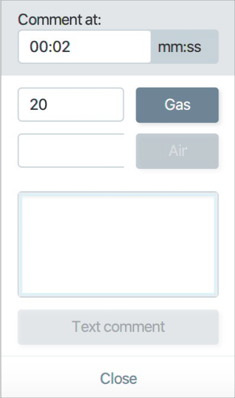
- 사전 로스트 화면의 BBP 창에서 차트의 아무 곳이나 클릭하여 코멘트 상자를 엽니다.
- 코멘트 상자를 여는 순간 시간이 정지하고 필요한 경우 수동으로 검토할 수 있습니다.
- 해당 필드에 값을 입력하여 가스/공기 흐름을 추적합니다. 그런 다음 변경 사항을 제출하려면 해당 버튼을 클릭합니다. 참고: 그래프가 C-sar 내에 생성될 수 있도록 가스 및 공기 흐름 아래의 숫자 값만 입력하십시오.
- 개인 메모를 입력하려면 하단의 텍스트 필드를 사용하고 텍스트 코멘트 버튼을 클릭합니다.
- 코멘트를 작성한 후 BBP 창의 오른쪽 상단 모서리에 있는 코멘트 버튼(
 ) 을 사용하여 BBP 코멘트 인터페이스를 엽니다.
) 을 사용하여 BBP 코멘트 인터페이스를 엽니다.
RI에서 기록된 BBP 보기
첫 번째 로스트가 기록되면 로스팅 인텔리전스(RI)에서 배치 간 프로토콜(BBP)이 직접 표시되며 실시간으로 배치 간 온도 데이터가 표시됩니다.
일과의 첫 로스팅을 위해 RI에 진입하면 BBP 창에 다음이 표시됩니다.
참고: RI '프로파일' 드롭다운 메뉴에서 프로파일 을 선택한 경우에만 BBP 창이 표시됩니다. 프로파일을 선택 해제하면 다른 프로파일을 선택할 때까지 BBP 장이 사라집니다.
BBP는 로스트가 중지된 순간부터 추적되며, 이 시점에서 RI의 로스트 후 화면에서 직접 로스트 머신의 냉각 단계가 시작되는 것을 볼 수 있습니다.
로스트를 저장한 후 기록된 BBP는 최대 15분 동안 RI의 사전 로스트 화면에서 BBP 창*에 계속 표시됩니다.
BBP 창이 표시되는 순간부터 BBP 중 안내를 돕기 위해 설정된 프로필에 기록된 BBP가 포함된 참조 커브가 있는 경우 참조 BBP 커브 데이터도 가져와서 BBP 창의 배경에 표시합니다.
참고: 참조 커브 및 프로파일에 대한 참조 커브 설정 방법에 대해 자세히 알아보려면 설명서 참조 커브 설정을 참조하십시오.
기록된 BBP 데이터가 있는 프로파일에 대한 참조 로스트 집합이 있는 경우 BBP 창의 그래프에는 프로파일에 대한 참조 로스트 집합의 기간에 해당하는 미리 결정된(시간) 길이가 포함됩니다.
팁: RI의 로스팅 후 화면에서 BBP의 자세한 내용을 확인하려면 확대 기능을 사용하여 확인하려는 내용에 집중하십시오.
확대 기능은 로스팅 전 화면에서 BBP 창의 그래프에서도 사용할 수 있습니다.
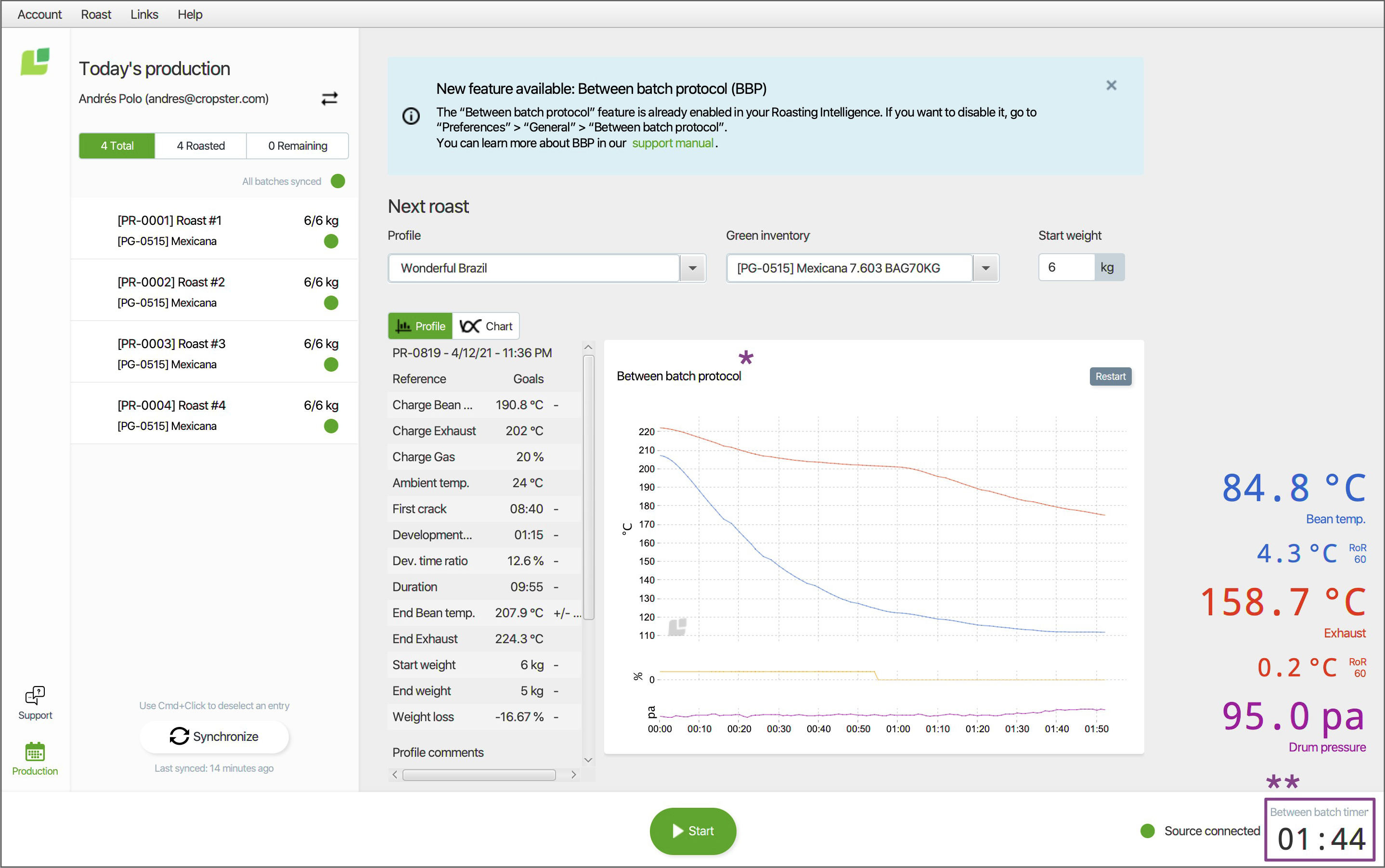
참고: 다시 시작 버튼을 클릭하여 타이머를 00:00부터 재설정하고 배치 데이터를 기록합니다. 확인 시 지금까지 기록된 BBP 데이터가 손실됩니다.
아직 시작된 것으로 인식되지 않은 로스트가 중단되면(강제 시작 버튼 대신 중지 버튼이 표시됨) RI는 다른 로스팅이 효과적으로 시작될 때까지 이전 로스트의 BBP를 계속 추적합니다.
로스팅이 시작된 것으로 인식된 후 로스팅을 중단하는 경우(자동 시작 감지에 의해 또는 강제 시작 버튼 클릭을 통해 수동으로 시작된 경우) RI는 BBP 기록을 다시 시작합니다. BBP 타이머** 및 BBP 창*을 0:00으로 재설정되고 로스트를 중단한 순간부터 기록을 시작합니다.
로스트 후 분석 중(C-sar에서)
로스트 개요를 통해
- C-sar에서 로스트 섹션으로 이동합니다.
- 의심스로운 로스트의 ID-tag를 클릭합니다.
- 오른쪽의 표시 탭 아래에서 차트에 배치 데이터 표시 확인란(1)을 활성화합니다.
- 배치 간 RoR 확인란을 활성화하여 기록된 RoR을 활성화합니다.
참고: BBP의 RoR 범위는 로스트의 RoR 범위와 매우 다르기 때문에 "차트의 배치 데이터 간" 확인란을 활성화하면 전체 로스트 차트가 새 범위에 맞게 조정됩니다.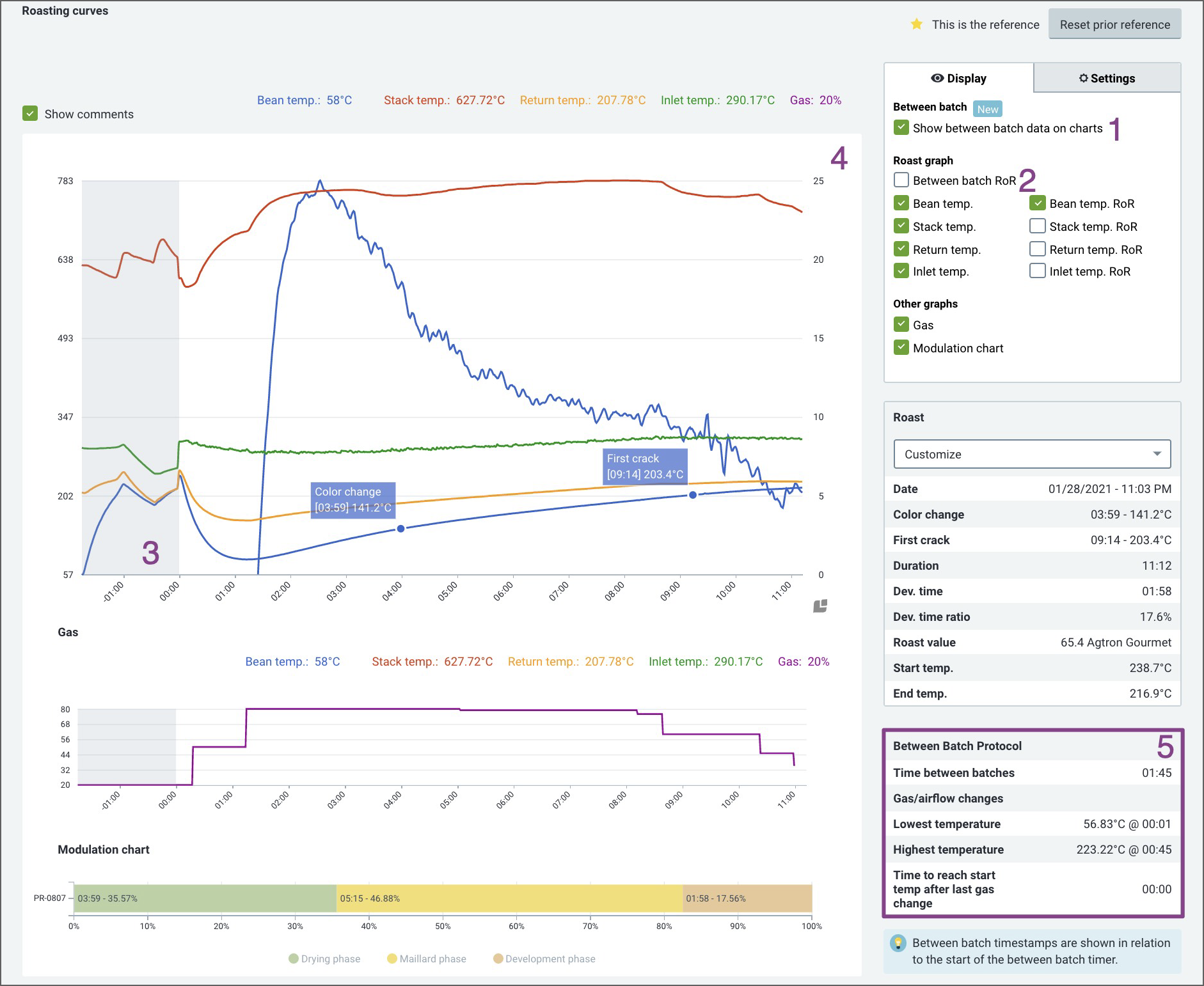
참고: 차트에서 BBP 데이터를 활성화한 후 BBP(3)가 왼쪽에 표시되고 로스트(4)가 오른쪽에 표시됩니다.
배치 간 프로토콜 상자에는 중요한 BBP 통계 (5)가 표시됩니다. BBP 통계 섹션까지 스크롤을 아래로 내려 자세한 내용을 알아보십시오.
로스트 비교를 통해 알아보기
선택된 가장 긴 BBP는 선택된 로스트에 대한 차트에서 x축의 시작 값을 정의합니다.
- C-sar에서 로스트로 이동합니다.
- 의심스로운 해당 랏에 해당하는 확인란을 선택하여 목록에서 비교하려는 하나 이상의 완성된 로스트를 선택합니다.
- 로스트 비교 버튼을 클릭합니다.
- 차트에 배치 간 데이터 표시 확인란을 활성화합니다.
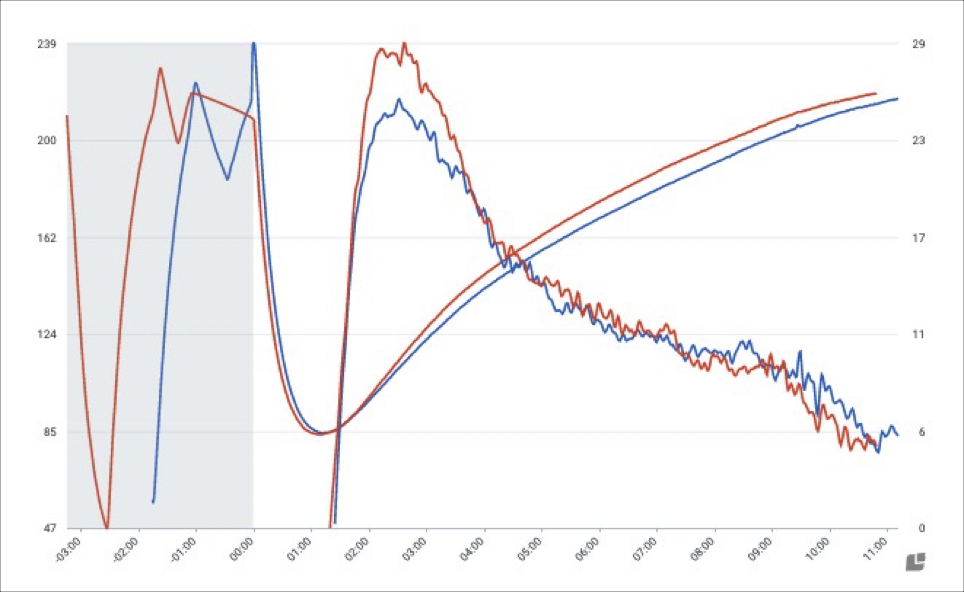
- 선택한 로스트의 BBP를 비교하려면 로스트 비교의 배치 간 프로토콜 섹션까지 아래로 다운로드하여 로스트의 BBP 통계를 검토합니다.
참고: 새 로스트를 프로파일의 참조로 표시하기로 결정한 경우 이 로스트의 기록된 BBP가 다음번 RI에 표시됩니다.
BBP 통계
로스트 비교의 BBP 커브 외에도 로스트에서 기록된 중요 BBP 통계도 볼 수 있습니다.
배치 간 시간
로스팅의 중지와 다음 로스팅의 시작 사이의 경과 시간을 측정하는 BBP 타이머에서 파생됩니다.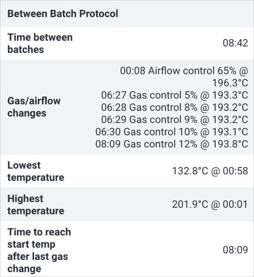
가스/공기흐름 변화(특정 빈(Bean) 온도/시간에서)
측정을 위해 입력한 % 값과 값이 등록된 경우의 시간 및 온도가 등록된 시점의 빈(Bean) 온도 값입니다.
최저 온도
BBP의 기록된 경과 시간 동안 도달한 최저 온도와 온도가 기록된 시간의 타임스탬프로 구성됩니다.
최고 온도
BBP의 기록된 경과 시간 동안 도달한 최고 온도와 온도가 기록된 시간의 타임스탬프로 구성됩니다.
마지막 가스 변화 후 시작 온도 도달 시간
기록된 마지막 가스 변화부터 다음 로스팅의 시작 온도에 도달할 때까지 경과된 시간
팁: BBP 통계 드롭다운 메뉴를 클릭하여 BBP 통계 섹션에서 사용할 수 있는 정보를 사용자 정의합니다.
축하합니다! BBP 데이터를 검토할 준비를 마쳤습니다!
크롭스터를 이용해주셔서 감사합니다! 의견이나 질문 사항 또는 불만이 있을 경우 support.cropster.com 에서 직접 서비스 지원 요청서를 제출하여 문의하시기 바랍니다.
소프트웨어의 설계 및 변경은 사용자의 의견에 기반하여 이루어집니다. 앞으로도 사용자의 목소리에 귀를 기울이도록 하겠습니다.
